[视频]Win10屏幕键盘在哪里设置 如何修改屏幕键盘大小
关于热干面Win10屏幕键盘在哪里设置 如何修改屏幕键盘大小,期待您的经验分享,谢了,下次有事儿别忘了找我
!
更新:2024-03-29 20:19:29精品经验
来自百度https://www.baidu.com/的优秀用户电动车的那些事儿,于2018-09-24在生活百科知识平台总结分享了一篇关于“Win10屏幕键盘在哪里设置 如何修改屏幕键盘大小饥饿游戏”的经验,非常感谢电动车的那些事儿的辛苦付出,他总结的解决技巧方法及常用办法如下:
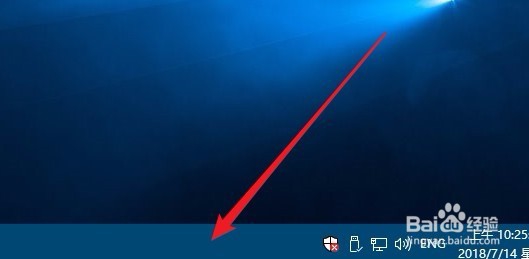 [图]2/7
[图]2/7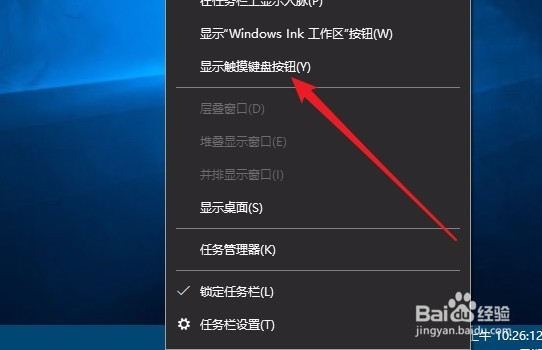 [图]3/7
[图]3/7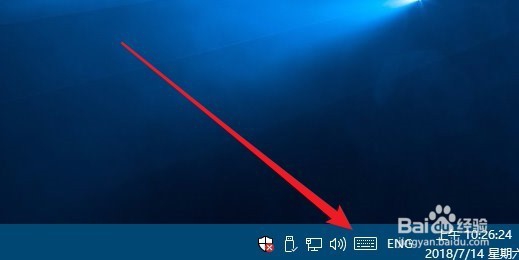 [图]4/7
[图]4/7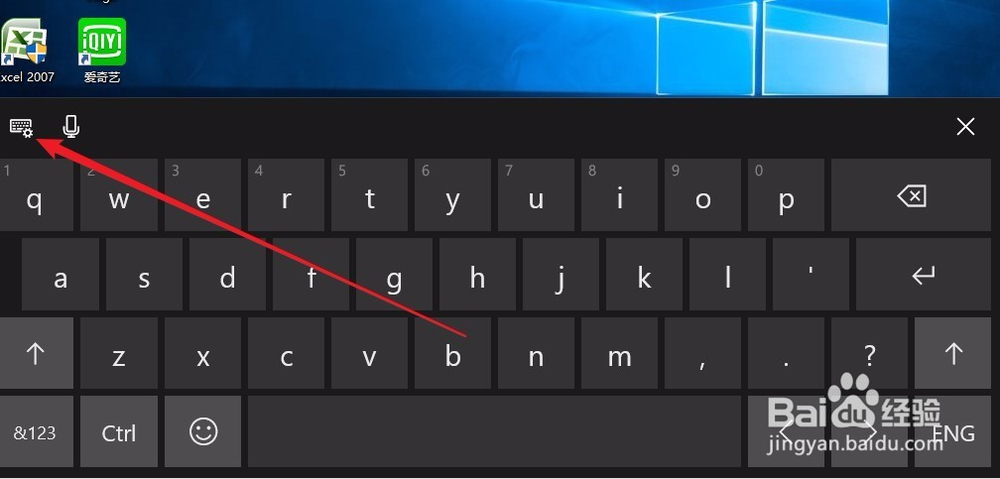 [图]5/7
[图]5/7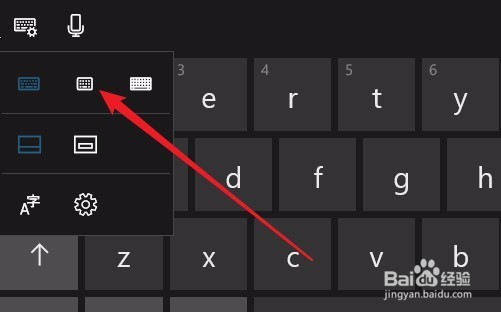 [图]6/7
[图]6/7 [图]7/7
[图]7/7 [图]
[图]
14万+如果你正在操作Windows10系统,但是键盘突然不能用了,这时如果想要继续操作的话,那就可以使用屏幕键盘来临时替代吧,那么Windows10的屏幕键盘在在哪里,怎么样打开呢?下面就一起来看看操作的方法吧。
工具/原料
Windows10方法/步骤
1/7分步阅读在Windows10系统桌面,我们右键点击桌面底部的任务栏空白位置
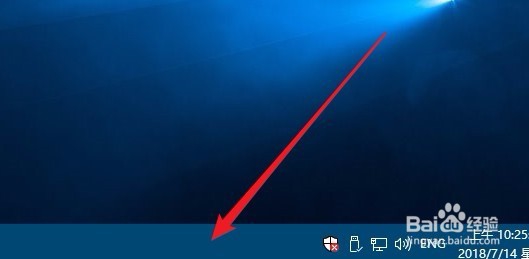 [图]2/7
[图]2/7在弹出的右键菜单中我们点击“显示触摸键盘按钮”菜单项。
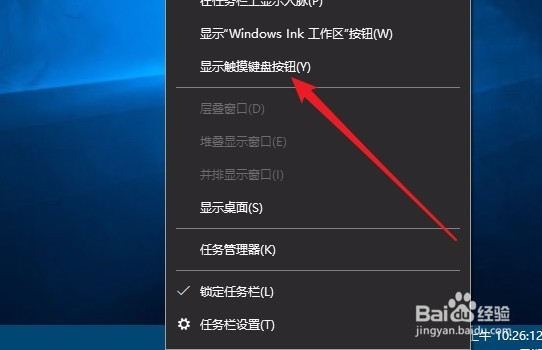 [图]3/7
[图]3/7这时就会在Windows10的任务栏右下角显示出键盘按钮的图标了。
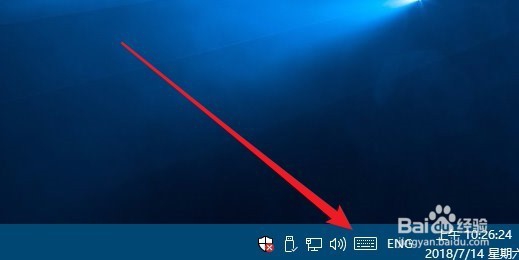 [图]4/7
[图]4/7这时就会在Windows10桌面看到显示的屏幕键盘了,如果想要调整屏幕键盘的大小,可以点击左上角的“设置”按钮。
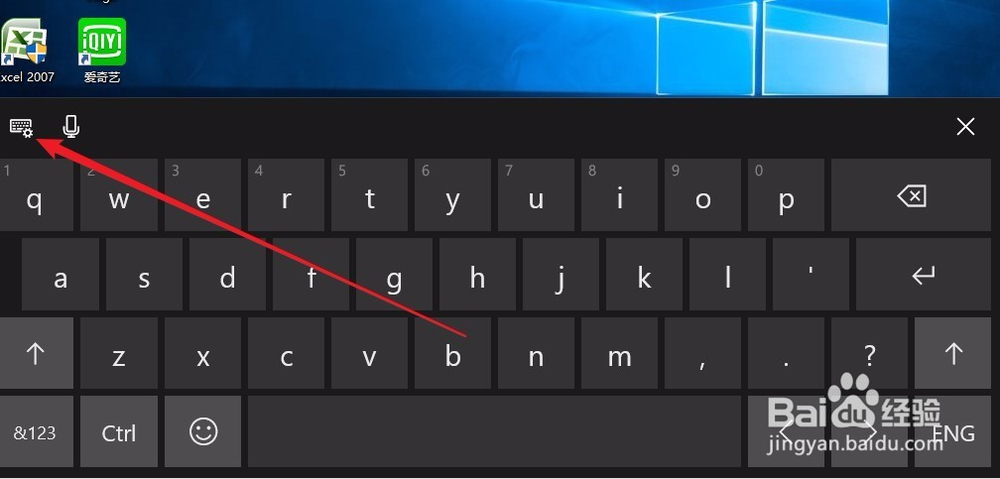 [图]5/7
[图]5/7在弹出的下拉菜单中,我们可以自己选择不同类型的屏幕键盘
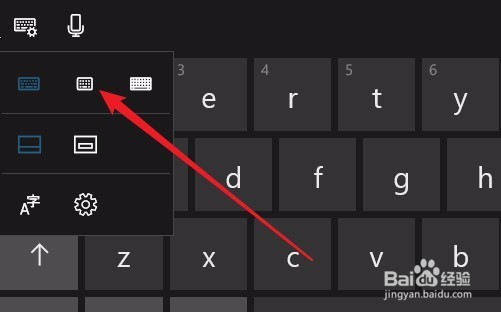 [图]6/7
[图]6/7另外还可以设置屏幕键盘在屏幕上的位置,当然了,我们也可以自己拖动屏幕键盘的位置。
 [图]7/7
[图]7/7当然了,关闭屏幕键盘的方法与其它窗口关闭一样,只需要点击右上角的“关闭”按钮就可以了。
 [图]
[图]运动/户外经验推荐
- Q抖音如何彻底清除观看历史
- Q要怎么怎样用最简单的方法瘦小腿?
- Q哪些哑铃锻炼方法图解——收藏版
- Q怎么讲真人演示——怎样练腹肌最快最有效
- Q谁知道怎样瘦小腿上的肌肉
- Q说明怎么减掉大腿上的肉?
- Q想要【自由泳】动作要领图解及呼吸技巧
- Q那些【蛙泳】动作要领图解及换气技巧
- Q重磅6种不同的俯卧撑,直接练爆你的胸肌
- Q独家怎样减掉肚子上的肥肉
- Q有多少围棋基础入门教程
- Q介绍健身房减肥计划三步走
- Q这种怎样乘坐高铁?乘坐高铁的流程是什么?
- Q想知道八种不同俯卧撑的正确做法
- Q问大家一份不可多得的健身房健身计划
- Q求大家排球站位图解
- Q怎么写芭蕾舞七个手位图解
- Q有晓得怎么练劈叉?怎么快速劈叉?劈叉攻略!
- Q热点怎样用哑铃练胸肌(收藏版)
- Q[视频]华为隐藏应用功能怎么弄出来
- Q[视频]有谁知道excel表格怎么放大
- Q[视频]这里手机屏幕熄屏时间怎么设置?
- Q[视频]你知道wps怎么设置密码
已有 54472 位经验达人注册
已帮助 201287 人解决了问题


